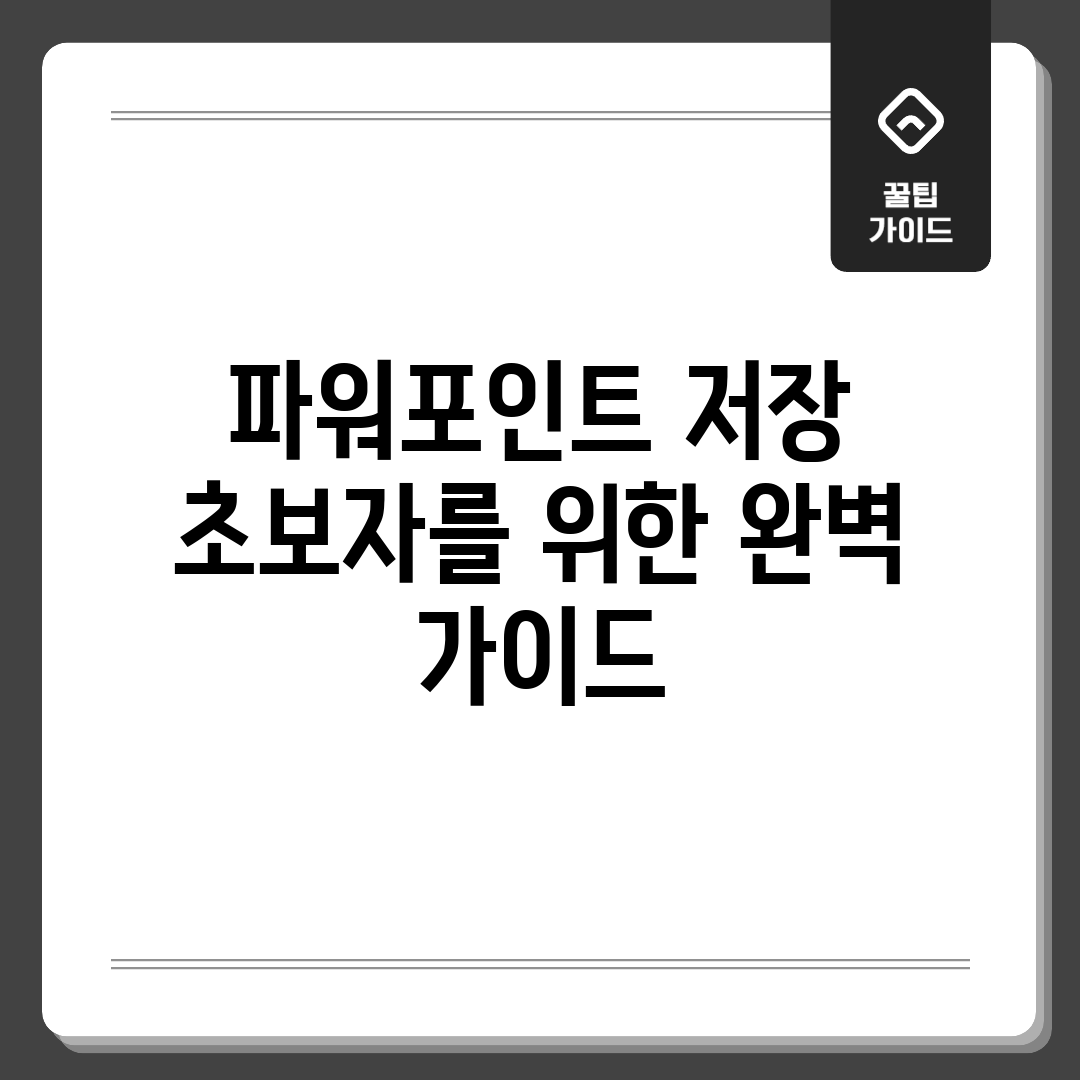PPT vs PDF: 나에게 맞는 옷은?
파워포인트 문서 형식, PPT와 PDF 중 무엇을 골라야 할까요? PPT는 자유로운 편집이 장점이지만, 환경에 따라 깨짐 현상이 발생할 수 있습니다. PDF는 뛰어난 호환성을 자랑하지만, 수정이 쉽지 않습니다. 선택의 기준은 바로 사용 목적입니다.
파일 형식 비교
| 특징 | PPT (파워포인트 프레젠테이션) | PDF (Portable Document Format) |
|---|---|---|
| 편집 가능성 | 높음 (전용 프로그램 필요) | 낮음 (편집 프로그램 필요) |
| 호환성 | 보통 (버전 및 OS에 영향) | 높음 (대부분 환경에서 열람 가능) |
| 파일 크기 | 보통 | 보통 ~ 큼 (이미지 품질에 따라) |
| 용도 | 수정 및 발표 | 배포 및 보관 |
PPT: 발표 자료를 만들거나 공동 작업 시 적합합니다. 단, 버전 문제로 내용이 틀어질 수 있습니다.
PDF: 내용 변경 없이 공유하거나 장기간 보관할 때 좋습니다. 인쇄에 최적화되어 있고, 보안 기능도 추가할 수 있습니다.
자동 vs 수동 백업: 자료 보호 철벽 수비
소중한 발표 자료, 날려본 경험 다들 있으시죠? 자동 백업만 믿다가는 낭패를 볼 수 있습니다! 이제 자동과 수동 백업, 이 두 가지 안전장치를 활용하여 자료를 안전하게 지키는 방법을 알아봅시다.
나의 경험
예전에 밤새 만든 PPT를 컴퓨터 오류로 날려버린 적이 있습니다. 그때 이후로 자동과 수동 백업을 생활화하고 있답니다.
흔한 실수
- 예기치 못한 프로그램 종료로 데이터 손실 발생
- 자동 백업 간격이 너무 길어 내용 일부 소실
- USB나 클라우드에 보관하지 않아 자료 유실
해결 방법
소중한 자료를 지키는 방법!
- 자동 백업 설정 확인: 옵션에서 백업 간격을 짧게 설정하세요 (5분 권장!).
- 수시로 직접 백업: 작업 중 Ctrl + S (단축키)를 생활화하세요!
- 백업은 필수: USB나 클라우드에 주기적으로 넣어두면 안심입니다.
이제 이중 백업으로 발표 준비, 문제없겠죠?
과거와 미래를 잇는 호환성
파일, 단순히 보관만 하면 될까요? 과거 버전과의 호환성은 물론, 미래에도 문제없이 파일을 열어볼 수 있도록 준비해야 합니다. 다양한 파일 형식의 특징을 이해하는 것이 중요합니다.
PPT 확장자 선택 가이드
PPT vs PPTX: 무엇이 다를까?
PPT: 이전 버전에서 사용하던 형식입니다. 하위 호환성은 좋지만, 최신 기능은 지원하지 않습니다.
PPTX: 최신 버전의 기본 형식입니다. 향상된 기능과 압축률을 제공하지만, 구형 버전에서 열리지 않을 수 있습니다.
하위 버전 호환
구형 파워포인트 사용자에게 파일을 보내야 한다면, ‘다른 이름으로 저장’ 기능을 사용, PPT 형식으로 만드세요. 단, 최신 기능은 사용할 수 없습니다.
PDF로 완벽하게
PDF는 어떤 환경에서도 동일하게 보입니다. ‘다른 이름으로 변경’에서 PDF 옵션을 선택하여 글꼴 깨짐 없이 공유하세요. 특히 인쇄할 때 유용합니다.
팁: 호환성 검사 기능
파워포인트에는 호환성 검사 기능이 있습니다. ‘파일’ -> ‘정보’ -> ‘문제 검사’ -> ‘호환성 검사’에서 오류를 확인하고 수정하세요.
파일 크기 vs 이미지 품질: 황금비율 찾기
발표 자료, 고화질로 만들고 싶지만 파일 크기가 부담스러울 때가 있습니다.
문제 분석
사용자 경험
“발표 직전에 용량 때문에 파일 압축하느라 힘들었어요. 이미지 품질이 떨어져서 발표를 망칠 뻔했습니다!” – 대학생 박OO
이 문제는 알맞은 파일 형식을 선택하지 못하고, 이미지 압축 설정을 제대로 하지 못해서 발생합니다.
해결책
사용 목적에 맞는 형식을 선택해야 합니다. 발표용이라면 ‘PPTX’ 형식을, 공유가 목적이라면 ‘PDF’ 형식을 추천합니다. PDF로 만들 때 이미지 품질 설정을 조정하여 용량을 줄일 수 있습니다.
파워포인트 내 이미지 압축 기능을 활용하세요. ‘그림 서식’ 메뉴에서 ‘그림 압축’ 옵션을 선택, 화면 해상도에 맞게 압축하면 용량을 줄이면서 시각적인 품질을 유지할 수 있습니다. PPTX 형식의 경우, 압축 옵션을 ‘기본 해상도 유지’ 또는 ‘전자 메일용(96ppi)’으로 설정하세요.
예시: 고화질 이미지가 많은 50MB PPTX 파일을 이미지 압축 후 PDF로 변환, 이미지 품질을 ‘표준’으로 설정하니 15MB로 줄었습니다.
“최적의 파일 형식을 고르고 이미지 압축 설정을 활용하면 파일 크기와 화질, 모두 만족할 수 있습니다.” – 디자인 전문가 김OO
이제 부담 없이 고화질 파워포인트를 공유하세요!
에러 방지 및 대처법
작업 중 갑작스러운 오류는 누구에게나 당황스러운 일입니다. 파일 손상, 프로그램 문제 등 다양한 원인이 있습니다. 안전을 위한 몇 가지 예방책과 해결책을 알아봅시다.
오류 예방
자동 백업
자동 백업 기능을 켜면 작업 내용이 자동으로 임시 보관되어, 오류 발생 시 데이터 손실을 줄일 수 있습니다. 단, 백업 간격이 너무 짧으면 작업 속도가 느려질 수 있습니다.
수동 백업 습관
자동 백업 외에도, 중요한 작업 단계마다 직접 백업하는 것이 좋습니다. Ctrl+S (Windows) 또는 Command+S (Mac) 단축키를 활용하세요. 번거롭지만 효과적인 방법입니다.
오류 발생 시 해결법
새 파일로 만들기
기존 파일에 문제가 생겼을 경우, ‘다른 이름으로 만들기’ 기능을 사용하여 새 파일로 만들면 오류가 해결될 수 있습니다. 파일 손상 문제를 피하는 방법이지만, 근본적인 원인을 해결하는 것은 아닙니다.
프로그램 재시작
프로그램 오류나 시스템 충돌로 인해 문제가 발생할 수 있습니다. 파워포인트를 껐다 켜거나 PC를 재부팅하면 해결될 수 있습니다. 다만, 일시적인 해결책일 수 있습니다.
파일 형식 변경
드물지만, 특정 형식에 문제가 있을 수 있습니다. pptx 파일에 문제가 반복된다면 ppt 파일로 만들어 해결할 수도 있습니다. 단, 호환성이 낮아질 수 있다는 점을 고려해야 합니다.
결론 및 제안
오류는 다양한 원인으로 발생하므로, 위 방법을 활용하는 것이 좋습니다. 가장 중요한 것은 자동 백업 기능과 수동 백업 습관입니다.
자주 묻는 질문
Q: 파워포인트 저장 시, 어떤 저장 형식을 선택해야 할지 모르겠어요. 가장 기본적인 형식은 무엇이며, 어떤 경우에 사용해야 하나요?
A: 가장 기본적인 형식은 `.pptx`입니다. 이는 파워포인트 2007 버전 이후의 기본 저장 형식이며, 슬라이드 내용, 애니메이션, 오디오/비디오, 서식 등을 모두 포함합니다. 특별한 이유가 없다면 `.pptx` 형식으로 저장하는 것이 좋습니다. 호환성이 좋고 용량도 비교적 효율적입니다.
Q: 파워포인트 파일을 PDF로 저장해야 하는 이유는 무엇인가요? 파워포인트 파일과의 차이점은 무엇인가요?
A: PDF는 내용 변경을 방지하고, 글꼴 깨짐 없이 프레젠테이션을 공유하거나 인쇄할 때 유용합니다. PDF는 내용을 이미지 형태로 저장하므로, 받는 사람에게 파워포인트가 없거나 다른 버전의 파워포인트를 사용하더라도 동일한 디자인으로 볼 수 있게 해줍니다. 다만, PDF 파일은 애니메이션, 오디오/비디오 등의 멀티미디어 기능이 유지되지 않습니다.
Q: 파워포인트 프레젠테이션을 동영상 파일(.mp4 또는 .wmv)로 저장하는 방법과 장점은 무엇인가요?
A: 파워포인트 파일 메뉴에서 “내보내기 > 비디오 만들기”를 통해 동영상 파일로 저장할 수 있습니다. 이렇게 하면 애니메이션 효과, 전환 효과, 그리고 삽입된 오디오/비디오까지 모두 포함된 동영상을 만들 수 있습니다. 장점은 파워포인트 프로그램이 없는 환경에서도 프레젠테이션을 보여줄 수 있고 유튜브 등에 업로드하여 공유하기 쉽다는 점입니다.
Q: 파워포인트를 구 버전(.ppt) 형식으로 저장해야 할 경우가 있나요? 만약 그렇다면, 어떤 점을 주의해야 할까요?
A: 파워포인트 2003 또는 그 이전 버전을 사용하는 사람과 파일을 공유해야 할 경우 `.ppt` 형식으로 저장해야 합니다. 하지만 최신 버전의 기능을 완벽하게 지원하지 않으므로, 일부 서식이나 애니메이션이 깨질 수 있습니다. `.ppt`로 저장하기 전에 백업 파일을 만들고, 파일 형식을 변환한 후 내용을 다시 확인하는 것이 중요합니다.
Q: 파워포인트 프레젠테이션을 이미지 파일(JPEG, PNG)로 저장할 때, 슬라이드 쇼 전체를 한 번에 저장할 수 있나요? 아니면 각 슬라이드별로 저장해야 하나요?
A: 파워포인트는 슬라이드 쇼 전체를 한 번에 이미지 파일로 저장하는 기능은 기본적으로 제공하지 않습니다. 각 슬라이드를 개별적으로 이미지 파일(JPEG 또는 PNG)로 저장해야 합니다. “파일 > 다른 이름으로 저장”을 선택한 후 저장 형식을 JPEG 또는 PNG로 지정하면 됩니다. 이 때, 모든 슬라이드를 이미지 파일로 저장할 것인지, 현재 슬라이드만 저장할 것인지 선택할 수 있습니다. 필요에 따라 편집 프로그램에서 여러 이미지 파일을 묶어 하나의 파일로 만들 수도 있습니다.